Chào mọi người
Như đa số mọi người đã biết vfo.vn là 1 trong những diễn đàn tin học được khá nhiều người hỏi đáp và giúp đỡ thông qua teamviewer vì nhiều trường hợp khá khó hướng dẫn và thực hiện. Tuy nhiên có 1 hạn chế dành cho các bạn Suppporter của VFO.VN chính là việc giới hạn số lần sử dụng của bản Teamviewer miễn phí chỉ được số lượng nhất đính sau đó giới hạn sử dụng chỉ được 5 phút trong khi đa số các thao tác support đều cần thời gian nhiều hơn. Sau đó còn không cho phép kết nối nếu sử dụng quá nhiều.
Thay vì thế các bạn có thể sử dụng addon Chrome Remote Desktop khá hữu ích ngay trên trình duyệt của mình với tốc độ kết nối cũng khá ổn định, độ phân giải chấp nhận được mặc dù không được như teamviewer. Trong bài viết này mình sẽ hướng dẫn các bạn cài đặt Chrome Remote Desktop và cách sử dụng. VFO.VN rất khuyến khích các bạn chuyển qua sử dụng addon này thay cho Teamviewer.
Trước tiên các bạn click vào link:
[DLL]https://chrome.google.com/webstore/detail/chrome-remote-desktop/[/DLL]
Sau đó chọn Thêm vào Chrome để cài đặt ứng dụng Chrome Remote Desktop này, các bạn có thể an tâm đây là addon của google nên không lo bị về vấn đề bảo mật hay ăn cắp thông tin
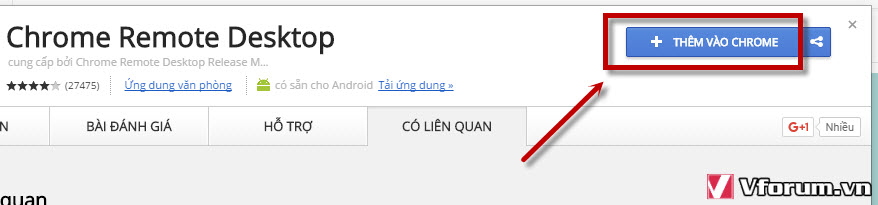
Tiếp tục chọn Thêm ứng dụng, sau đó đợi Google chrome tải về vài tự động cài đặt.
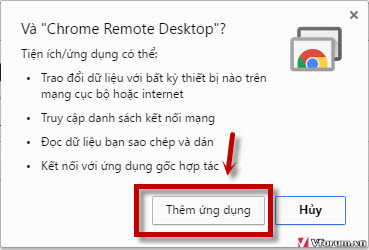
Sau khi cài đặt các bạn có thể click vào biểu tượng Ứng dụng trên thanh taskbar. Trong trường hợp không có nút này bạn có thể vào đường link(copy và dán lên trình duyệt --> enter)
Ứng dụng Chromre remote Desktop sẽ hiển thị ở phía dưới cùng, các bạn mở lên
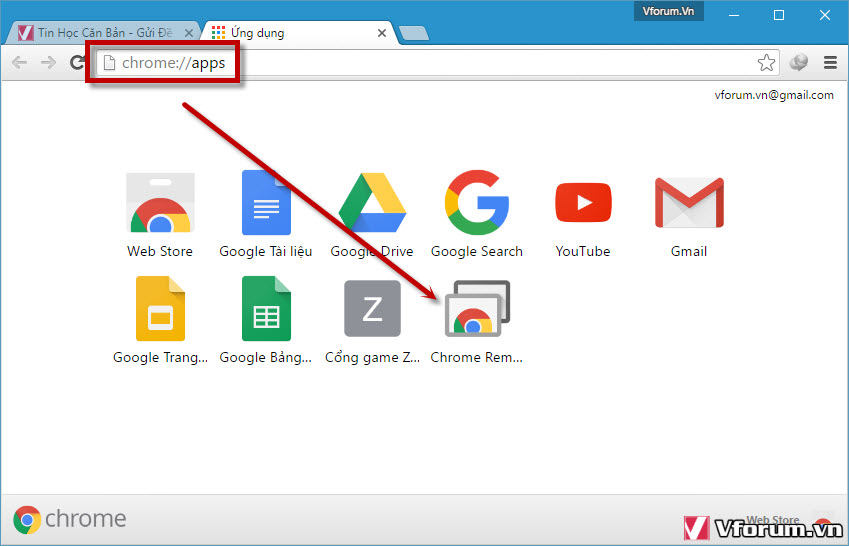
Lần đầu sử dụng thì google sẽ muốn biết thông tin của bạn. Chọn Cho phép
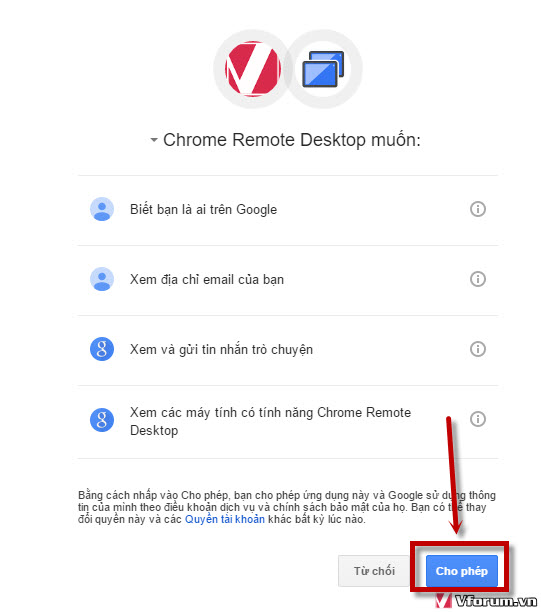
Chọn Tiếp tục
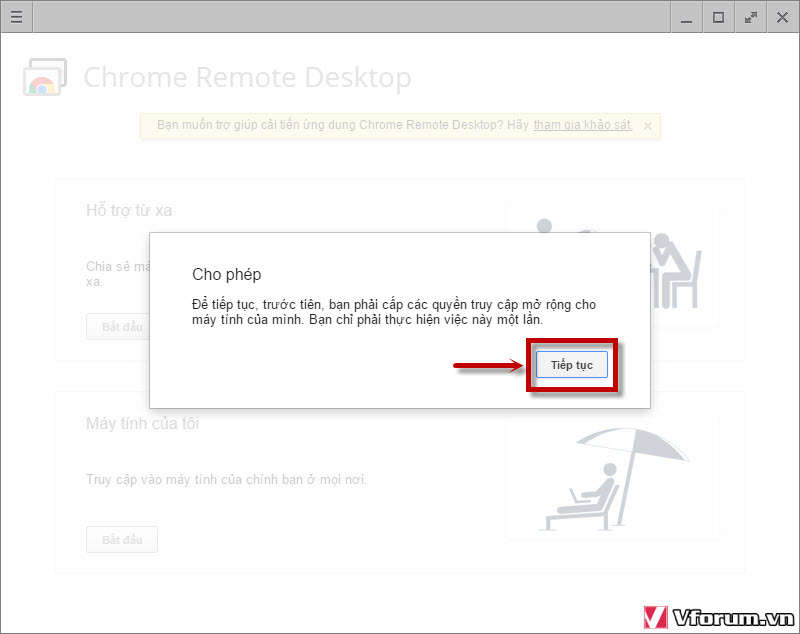
Như vậy tới bước này chúng ta đã cài đặt và thiết lập xong Chrome.
Để sử dụng các bạn mở lên và chọn Bắt đầu
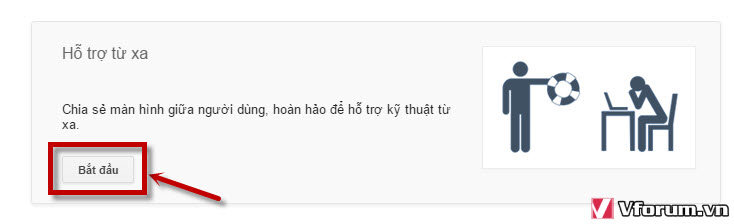
Tại đây sẽ có 1 lựa chọn.
1 - Nếu bạn là người cần được giúp đỡ để người khác truy cập vào máy tính của bạn thì bạn sẽ click vào nút Chia sẻ
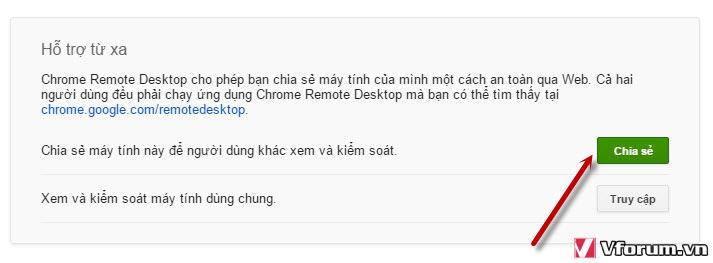 Đợi trong giây lát 1 mã ngẫu nhiên sẽ được hiển thị để kết nối với máy tính bạn.
Đợi trong giây lát 1 mã ngẫu nhiên sẽ được hiển thị để kết nối với máy tính bạn.
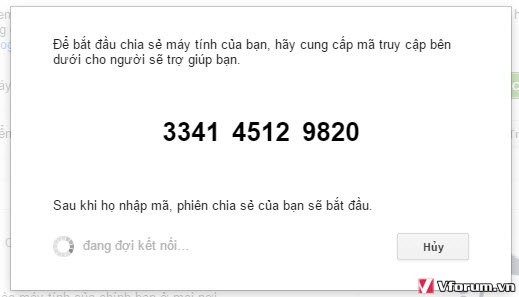
Copy mã này gửi cho người mà bạn muốn họ kết nối tới máy tính của bạn qua vfo.vn, tin nhắn riêng, skype, facebook, zalo... tùy đó làm sao cho họ biết đầy đủ các con số này.
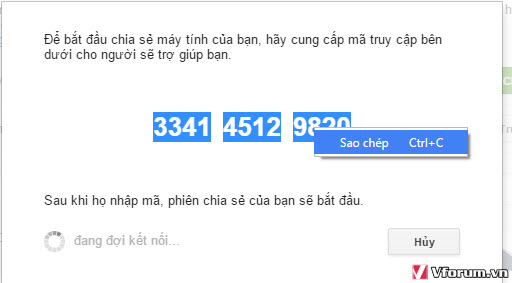
2 - Nếu bạn là người muốn truy cập máy tính người khác thì click vào Truy cập
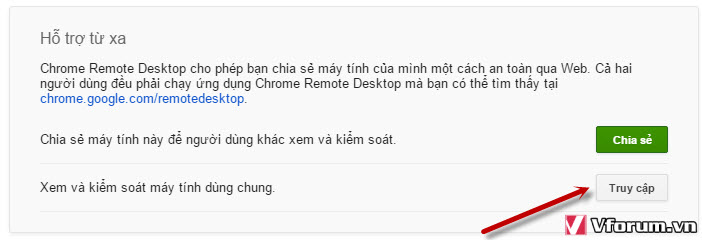 Sau đó dán mã truy cập mà người đó đưa cho bạn hiển thị trên máy tính và chọn kết nối
Sau đó dán mã truy cập mà người đó đưa cho bạn hiển thị trên máy tính và chọn kết nối
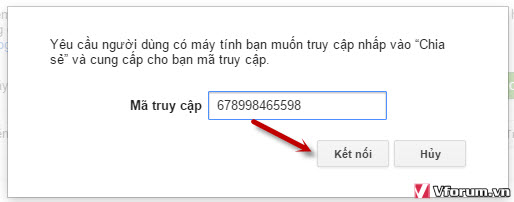
Sau khi kết nối xong bạn có thể điều khiển máy tính của người đó giống như teamviewer với tộc độ khá tốt.
Ngoài ra với Chromre Remote Desktop bạn cũng có thể theo dõi máy tính của mình từ xa bằng cách Bật kết nối từ xa, tải thêm ứng dụng trên Android cho điện thoại nhé.
Video hướng dẫn sẽ được cập nhật sau để các bạn dễ thực hiện hơn.
Như đa số mọi người đã biết vfo.vn là 1 trong những diễn đàn tin học được khá nhiều người hỏi đáp và giúp đỡ thông qua teamviewer vì nhiều trường hợp khá khó hướng dẫn và thực hiện. Tuy nhiên có 1 hạn chế dành cho các bạn Suppporter của VFO.VN chính là việc giới hạn số lần sử dụng của bản Teamviewer miễn phí chỉ được số lượng nhất đính sau đó giới hạn sử dụng chỉ được 5 phút trong khi đa số các thao tác support đều cần thời gian nhiều hơn. Sau đó còn không cho phép kết nối nếu sử dụng quá nhiều.
Thay vì thế các bạn có thể sử dụng addon Chrome Remote Desktop khá hữu ích ngay trên trình duyệt của mình với tốc độ kết nối cũng khá ổn định, độ phân giải chấp nhận được mặc dù không được như teamviewer. Trong bài viết này mình sẽ hướng dẫn các bạn cài đặt Chrome Remote Desktop và cách sử dụng. VFO.VN rất khuyến khích các bạn chuyển qua sử dụng addon này thay cho Teamviewer.
1. Hướng dẫn cách cài đặt và thiết lập Chrome Remote Desktop
Trước tiên các bạn click vào link:
[DLL]https://chrome.google.com/webstore/detail/chrome-remote-desktop/[/DLL]
Sau đó chọn Thêm vào Chrome để cài đặt ứng dụng Chrome Remote Desktop này, các bạn có thể an tâm đây là addon của google nên không lo bị về vấn đề bảo mật hay ăn cắp thông tin
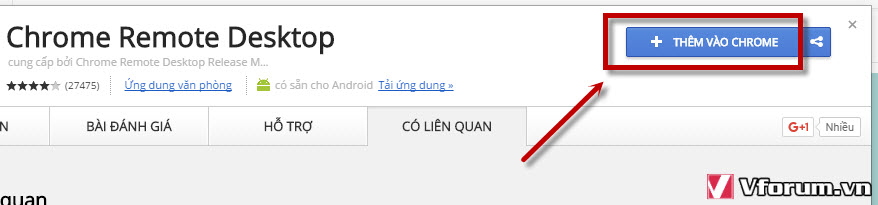
Tiếp tục chọn Thêm ứng dụng, sau đó đợi Google chrome tải về vài tự động cài đặt.
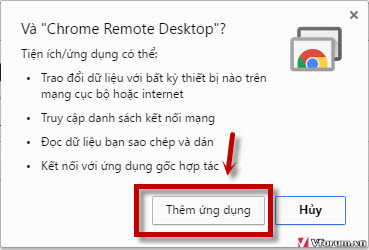
Sau khi cài đặt các bạn có thể click vào biểu tượng Ứng dụng trên thanh taskbar. Trong trường hợp không có nút này bạn có thể vào đường link(copy và dán lên trình duyệt --> enter)
chrome://apps/
Ứng dụng Chromre remote Desktop sẽ hiển thị ở phía dưới cùng, các bạn mở lên
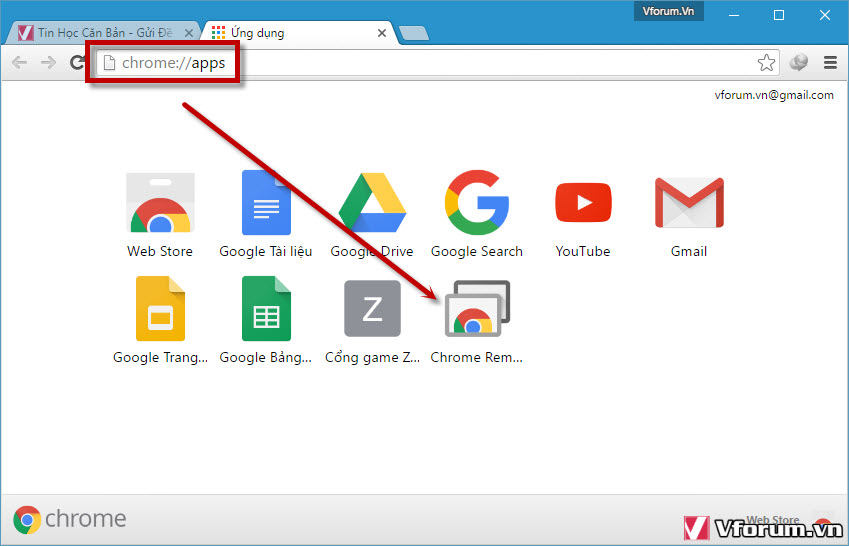
Lần đầu sử dụng thì google sẽ muốn biết thông tin của bạn. Chọn Cho phép
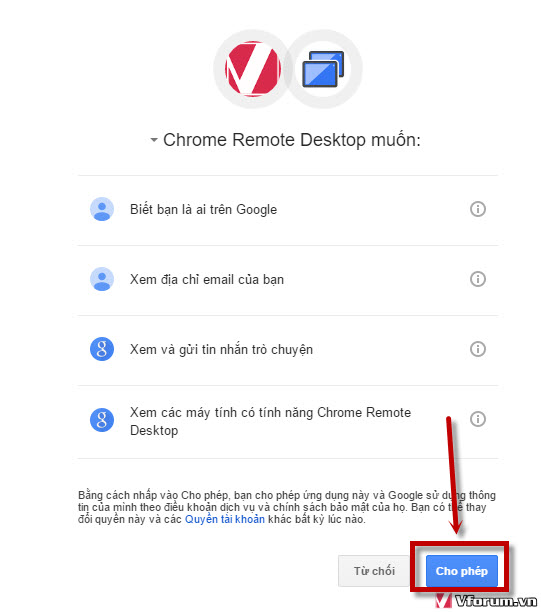
Chọn Tiếp tục
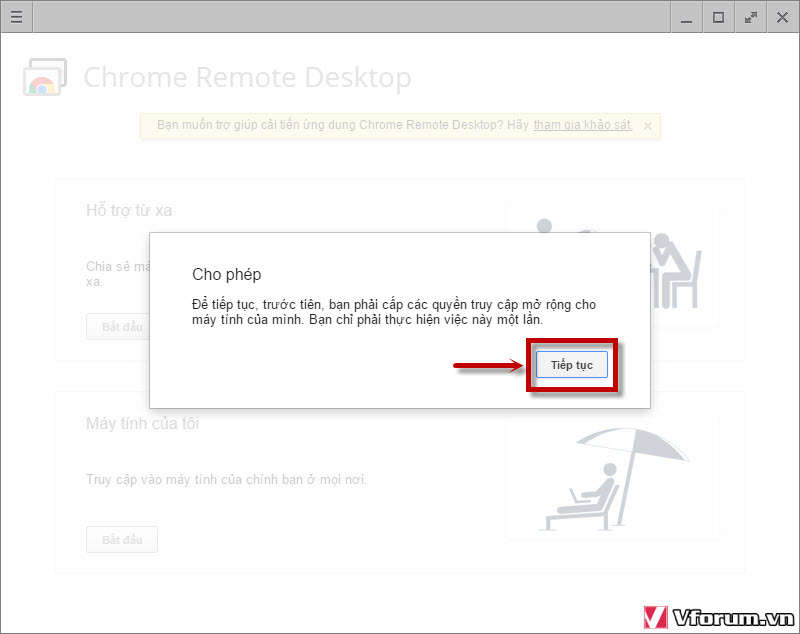
Như vậy tới bước này chúng ta đã cài đặt và thiết lập xong Chrome.
2. Hướng dẫn sử dụng Chromre Remote Desktop
Để sử dụng các bạn mở lên và chọn Bắt đầu
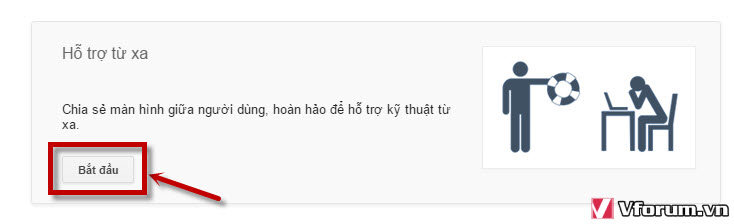
Tại đây sẽ có 1 lựa chọn.
1 - Nếu bạn là người cần được giúp đỡ để người khác truy cập vào máy tính của bạn thì bạn sẽ click vào nút Chia sẻ
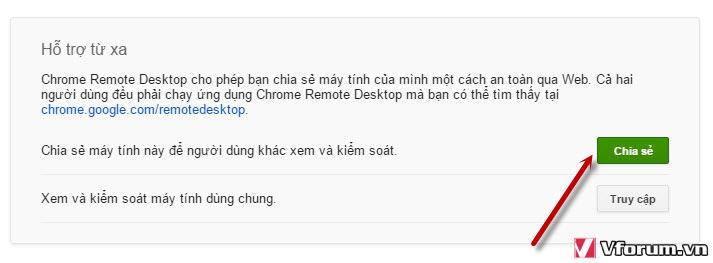
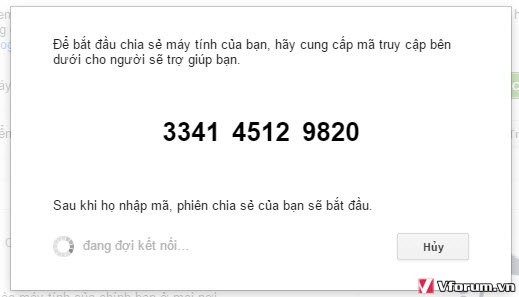
Copy mã này gửi cho người mà bạn muốn họ kết nối tới máy tính của bạn qua vfo.vn, tin nhắn riêng, skype, facebook, zalo... tùy đó làm sao cho họ biết đầy đủ các con số này.
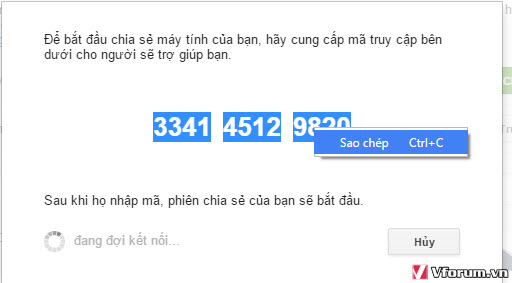
2 - Nếu bạn là người muốn truy cập máy tính người khác thì click vào Truy cập
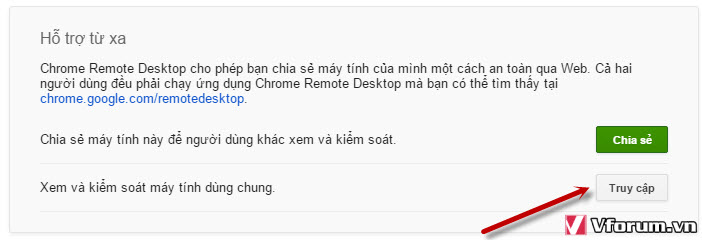
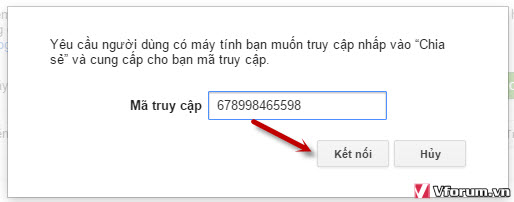
Sau khi kết nối xong bạn có thể điều khiển máy tính của người đó giống như teamviewer với tộc độ khá tốt.
Ngoài ra với Chromre Remote Desktop bạn cũng có thể theo dõi máy tính của mình từ xa bằng cách Bật kết nối từ xa, tải thêm ứng dụng trên Android cho điện thoại nhé.
Video hướng dẫn sẽ được cập nhật sau để các bạn dễ thực hiện hơn.
 cái này có hạn chế gì không thím, đã sử dụng và chức năng hạn chế không ngon bằng teamview, mà teamview thì dính bản quyền
cái này có hạn chế gì không thím, đã sử dụng và chức năng hạn chế không ngon bằng teamview, mà teamview thì dính bản quyền 
